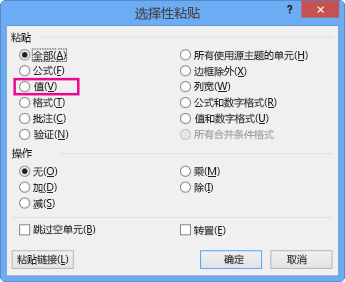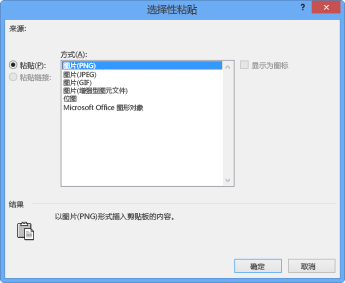文档检查器发现了一个或多个 BI 功能,这些功能具有保存在工作簿中的缓存,其中可能包含不可见的数据。
下面是文档检查器检查的缓存数据类型:
-
PivotCache 此缓存是为数据透视表和数据透视图保存的。
-
SlicerCache 此缓存用于 () 和时间线的数据透视表。
-
多维数据集公式缓存 此缓存是为多维数据集公式保存的。
问题
文档检查器无法为你删除缓存的数据,因为这可能会导致工作簿停止正常工作。
推荐解决方案
确保工作簿不包含数据透视表、数据透视图、切片器、时间线或多维数据集公式的缓存数据的唯一方法是删除所有这些项。
-
数据透视表
-
若要删除数据透视表但保留其数据,请选择整个数据透视表,然后按 Ctrl+C。
-
选择数据透视表外部的工作表单元格,按 Ctrl+Alt+V,然后选择 “值”。
注意: 确保要粘贴的数据不会与数据透视表重叠。
-
选择整个数据透视表,然后按 Delete。
提示: 对工作簿中的每个数据透视表重复这些步骤。
-
-
数据透视图
-
若要删除数据透视图但将其保留为图片,请选择数据透视图区域,然后按 Ctrl+C。
-
选择数据透视图外部的工作表单元格,按 Ctrl+Alt+V,然后选择 “图片” 格式。
-
选择数据透视图,然后按 Delete。
提示: 对工作簿中的每个数据透视图重复这些步骤。
-
-
切片器和日程表
-
选择切片器或时间线,然后按 Delete。
提示: 请对工作簿中的每个切片器或时间线执行此操作。
-
-
多维数据集公式
-
若要删除多维数据集公式但保留其结果值,请选择多维数据集公式并按 Ctrl+C。
注意: 如果不知道多维数据集公式的位置,请尝试先 查找包含公式的单元格 来查找它们。
-
保持选中多维数据集公式的单元格,按 Ctrl+Alt+V,然后选择 “值”。
提示: 对工作簿中的每个多维数据集公式执行此操作。
-
清除数据透视表或数据透视图的缓存数据
若要在工作簿中保留任何数据透视表或数据透视图,可以执行一些步骤来减少或清除工作簿中的缓存数据。
注意: 清除缓存的数据后,文档检查器将继续报告这些项目,因为它无法确定你是否成功清除了缓存的数据。
-
关闭文档检查器。
-
选择数据透视表或数据透视图中的字段,然后单击“ 分析 > 选项”。
-
在“ 数据 ”选项卡上的“ 每个字段要保留的项目数 ”框中,选择“ 无 ”并单击“ 确定”。
-
单击“ 分析 > 刷新”。
如果再次运行文档检查器,它将找到数据透视表和数据透视图,无论它们是否缓存了数据。 只有在删除数据透视表和数据透视图时,才能确保缓存的数据已消失。